بث المحتوى على شاشة كبيرة باستخدام البث السريع
استخدم البث السريع لبث كل ما هو موجود على iMac على الشاشة الكبيرة، أو استخدم البث السريع لإرسال المحتوى إلى Mac من iPhone أو iPad أو حتى Mac آخر. يمكنك إجراء انعكاس لشاشة iMac على شاشة تلفزيون أو استخدام تلفزيون عالي الدقة كشاشة عرض ثانية. للقيام بذلك، وصِّل التلفزيون بـ Apple TV وتأكد من أن Apple TV متصل بشبكة Wi-Fi نفسها المتصل بها iMac. يمكنك أيضًا تشغيل بعض فيديوهات الويب على التلفزيون مباشرةً دون إظهار أي شيء موجود على سطح المكتب؛ ويكون هذا مفيدًا عندما تريد تشغيل فيلم مع الحفاظ على خصوصية عملك.
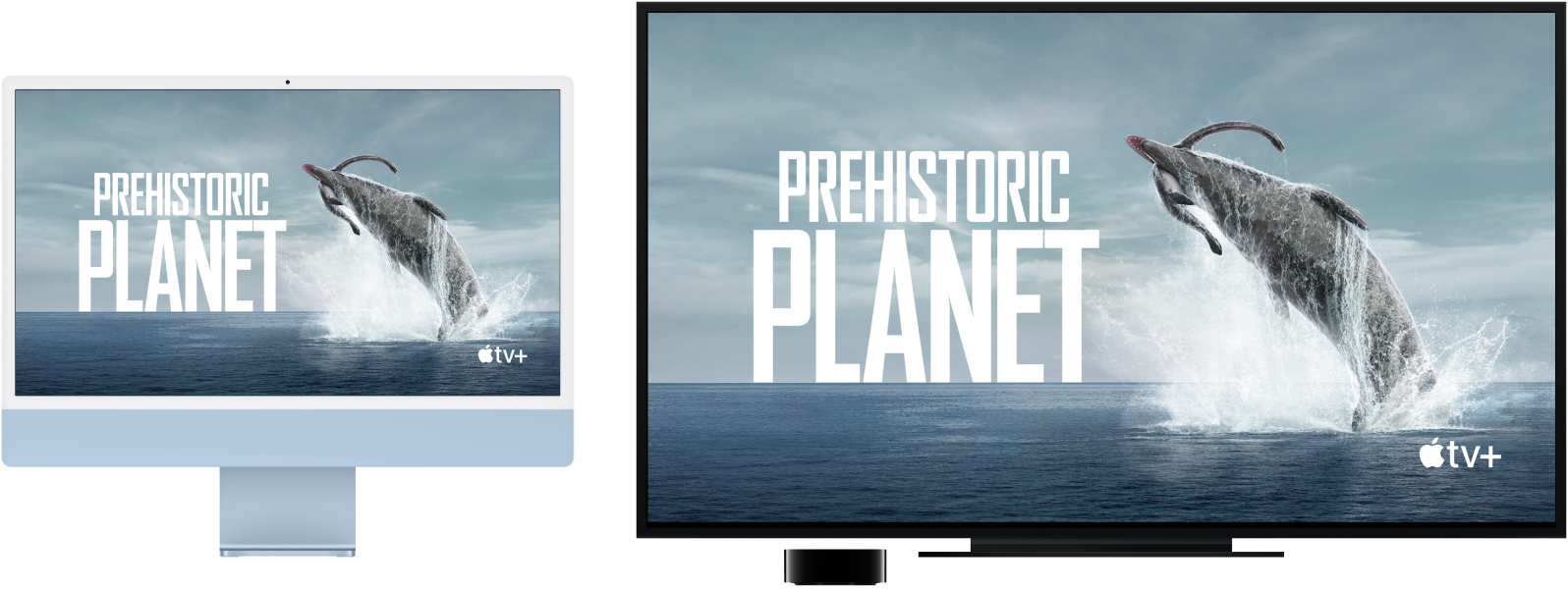
إجراء انعكاس لسطح مكتبك باستخدام انعكاس الشاشة. انقر على أيقونة مركز التحكم ![]() في شريط القائمة، انقر على انعكاس الشاشة
في شريط القائمة، انقر على انعكاس الشاشة ![]() ، ثم اختر Apple TV. عندما يكون البث السريع نشطًا، تصبح الأيقونة باللون الأزرق.
، ثم اختر Apple TV. عندما يكون البث السريع نشطًا، تصبح الأيقونة باللون الأزرق.
ملاحظة: إذا كان Mac يدعم انعكاس شاشة البث السريع، فستظهر أيقونة حالة البث السريع في شريط القائمة عند تشغيل Apple TV على الشبكة نفسها المتصل بها Mac. انظر استخدام البث السريع لبث الفيديو أو عكس شاشة جهازك.
إرسال المحتوى إلى Mac من أجهزة أخرى. يمكنك مشاهدة الفيديوهات والاستماع إلى الموسيقى والمزيد على Mac أثناء تشغيلها على أجهزتك الأخرى. يمكنك إجراء انعكاس لشاشة iPhone أو iPad على Mac أو توسيع شاشته باستخدام Mac كشاشة عرض ثانوية في التطبيقات التي تدعم ذلك، مثل Keynote والصور. كذلك يمكنك استخدام Mac كسماعة البث السريع 2 لإجراء تدفق للموسيقى أو البودكاست إلى Mac، أو استخدامه كسماعة ثانوية لإخراج الصوت في غرف متعددة. يعمل Mac مع أي جهاز Apple، ويسهل توصيله إذا كانت الأجهزة تشترك في Apple ID واحد.
تشغيل مقاطع فيديو الويب دون إظهار سطح المكتب. عند العثور على فيديو ويب عليه أيقونة البث السريع ![]() ، انقر على الأيقونة، ثم حدد Apple TV الخاص بك.
، انقر على الأيقونة، ثم حدد Apple TV الخاص بك.
يُباع Apple TV بشكل منفصل على apple.com/ae-ar أو في Apple Store في منطقتك.
تلميح: إذا لم تتناسب الصورة على شاشة التلفزيون عالية الجودة عند إجراء انعكاس للشاشة، فاضبط حجم سطح المكتب للحصول على أفضل صورة. انقر على أيقونة البث السريع ![]() في الفيديو، ثم حدد خيارًا أسفل "مطابقة حجم سطح المكتب بـ".
في الفيديو، ثم حدد خيارًا أسفل "مطابقة حجم سطح المكتب بـ".